如何离线设置和使用Google Docs
- 技术相关
- 1年前
- 181
- 更新:2024-01-24 15:00:44
没有网络吗?没问题。Google Drive上的离线功能可以让你在早上的通勤中完成幻灯片放映,在Wi-Fi死点更新家庭财务信息,以及在4万英尺的高空编辑文档。以下是如何脱机使用谷歌文档、工作表和幻灯片的方法。
离线访问Google Docs需要什么
如何在您的PC上离线设置Google Docs
在桌面上,打开Google Drive并登录到您的帐户。点击左上角的设置菜单(齿轮图标),选择设置。在“脱机”下,选中“脱机时在此设备上创建、打开和编辑最近的Google文档、工作表和幻灯片文件”下的框。
也可以在文档、工作表或幻灯片中直接打开Offline Access。打开任何Google文档、电子表格或演示文稿,在文件标题旁边的顶部,单击云图标以查看文档状态。如果内容未做好脱机编辑的准备,则会显示说明。单击打开以将其保留以供脱机使用。(运行Microsoft Edge的用户将被重定向至Chrome Web Store以下载Google Docs离线扩展
您也可以单击文件>使脱机可用。从那里,当你无法连接互联网时,只需打开谷歌文档、工作表和幻灯片,就可以开始工作了。
如果您使用的是公共或共享计算机,或者只是不再需要脱机访问,请导航回设置并将脱机访问切换为关闭。
如何在手机上离线设置Google Docs
即使在便携式电脑的时代,在火车上或与姻亲共进晚餐时打开笔记本电脑也不总是实用(或可接受的)。值得庆幸的是,谷歌的离线功能也可以在大多数智能手机和平板电脑上使用,以便在你需要偷偷工作的时候使用。
使用安卓或iOS手机或平板电脑,打开谷歌文档、工作表或幻灯片应用程序,然后导航到菜单>设置,然后切换到使最近的文件可脱机使用。
假设您有足够的存储空间,一旦启用该功能,最近访问的文件将自动保存为脱机文件;您可以通过菜单>脱机找到这些文件。如果你试图打开任何其他文档,谷歌会询问你是否要将其保存以供离线使用,但在你重新连接到互联网之前,这不会真正发生。
要了解更多,请查看这些谷歌硬盘小贴士,你不容错过。
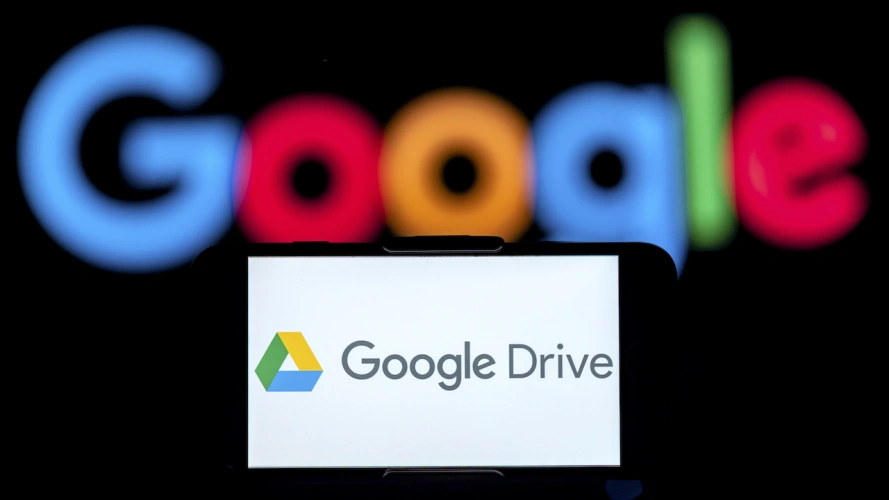
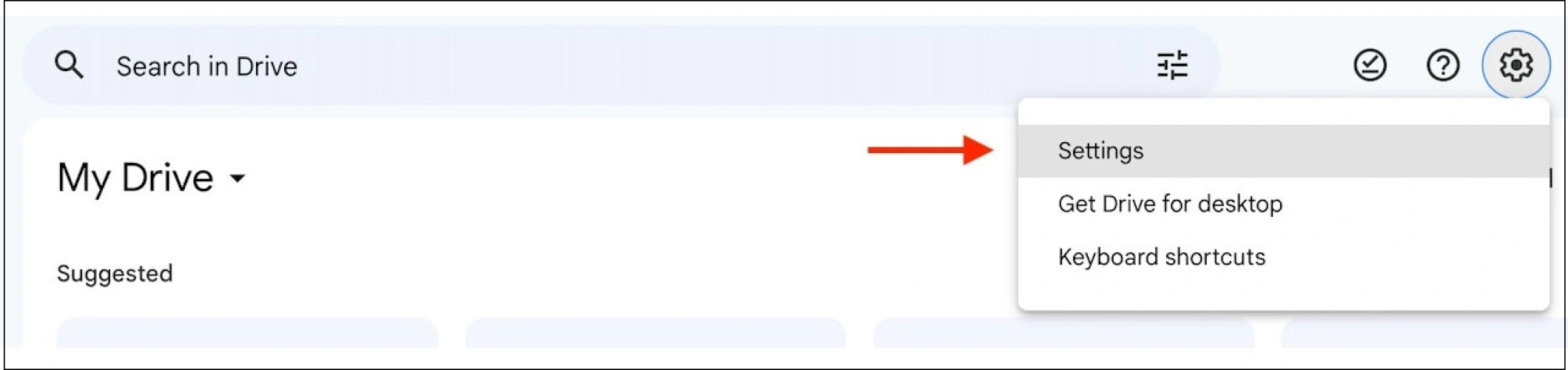
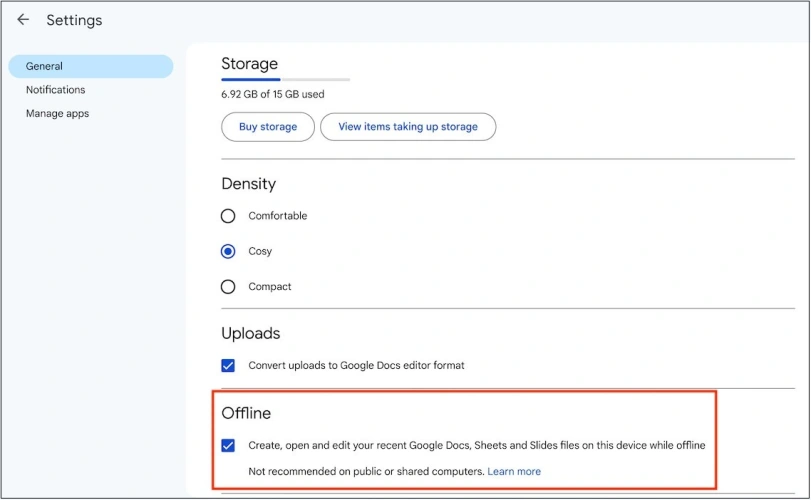
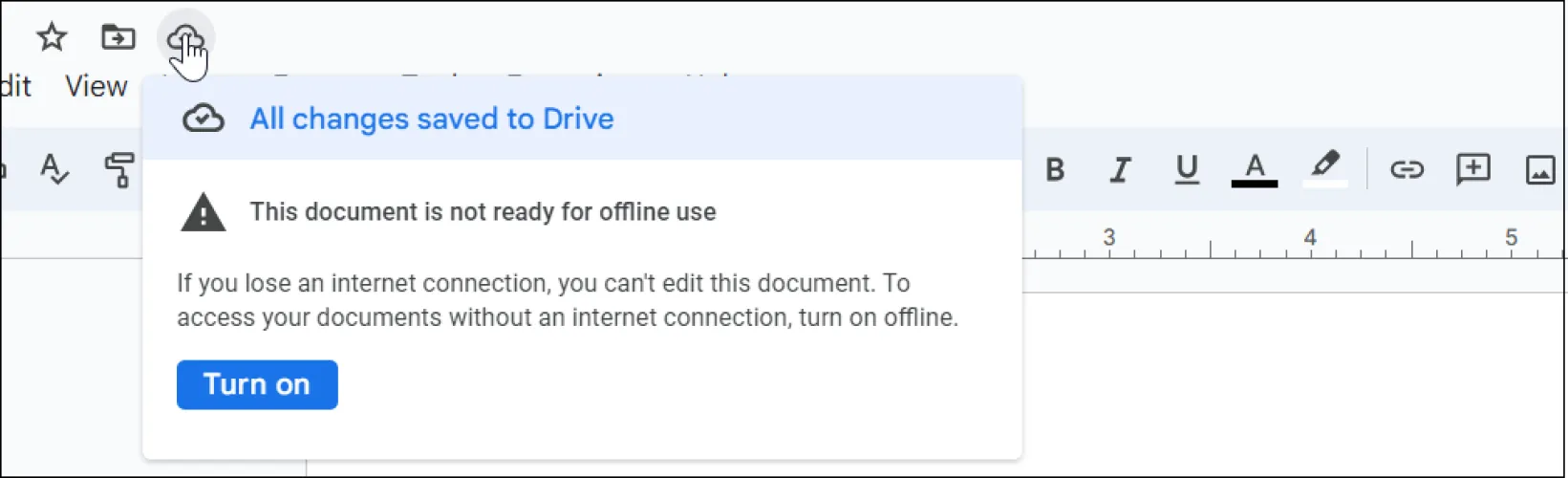
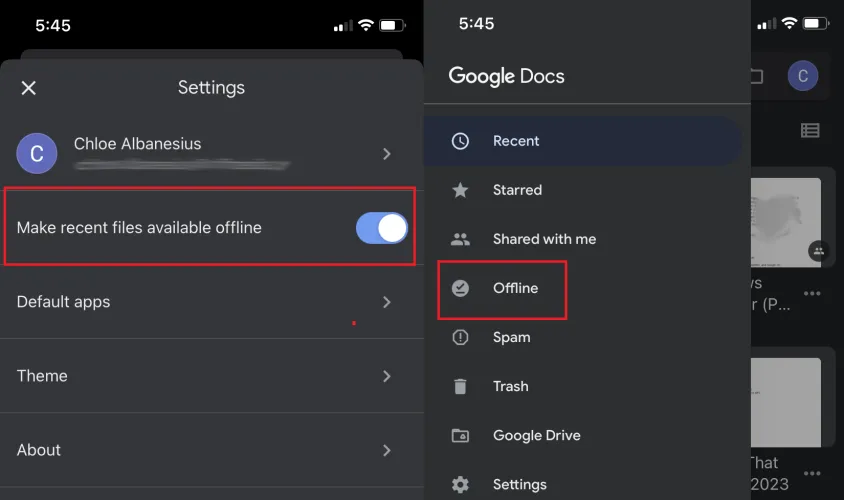
有话要说...